Win11怎么截屏保存?Win11截图保存在哪?
Win11系统是现在最新的电脑操作系统,有些用户升级之后,发现找不到在哪里截图了,其实可以使用系统自带的截图工具,Win11截图保存在哪呢?针对这些问题,本篇整理了详细的讲解,分享给大家,操作简单,感兴趣的用户继续看下去吧。
Win11怎么截屏保存?
方法一:
第一种方法,首先点击“开始”菜单,点击“设置”打开,在设置界面选择“游戏”进入,接着在游戏设置界面的左侧栏中,选择“游戏栏”。
然后在游戏栏的右侧找到“进行屏幕截图”,其下方可以自定义屏幕截图快捷键,根据使用习惯自行设置即可。
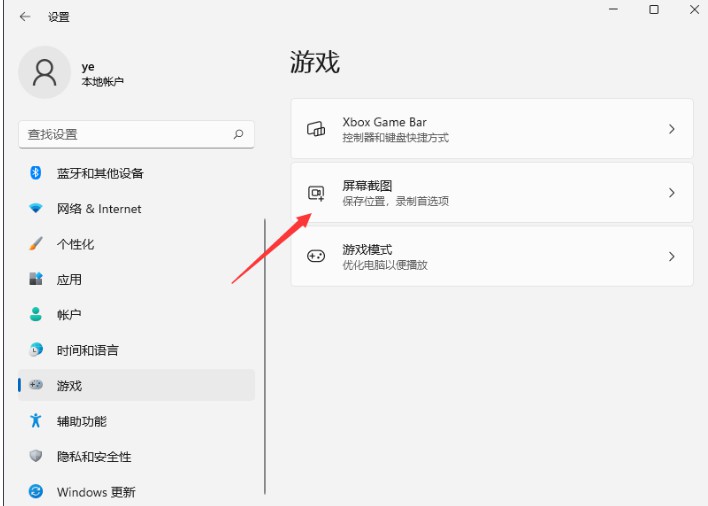
方法二:
第二种方法,你可以按下“printscreen”截图快捷键,将会截取win11的整个屏幕,然后将截图粘贴到word文档里面去,或者粘贴到画图软件中,就可以编辑保存了。
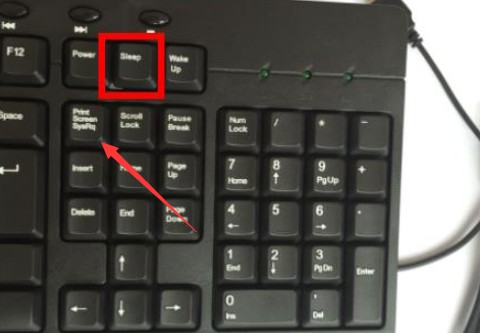
方法三:
你也可以在开始菜单中找到“截图工具”,并右键选中它,点击“发送到”,选择“桌面快捷键方式”。之后来到桌面,找到我们的截图工具快键方式,右键点击打开“属性”,点击上方的“快键方式”选项卡,然后在界面下方就能看到“快捷键”了,可以随意修改它,设定自己的快捷键打开截图工具。
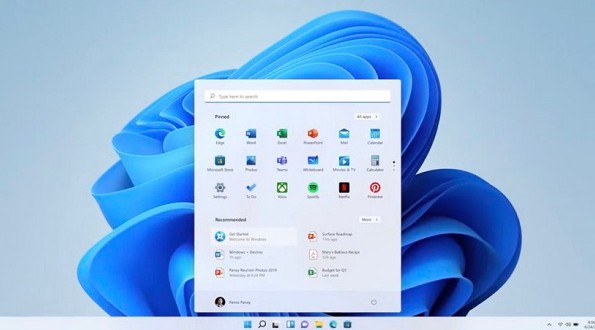
Win11截图保存在哪?
1、右击下方任务栏中的开始,选择菜单选项列表中的“设置”打开。
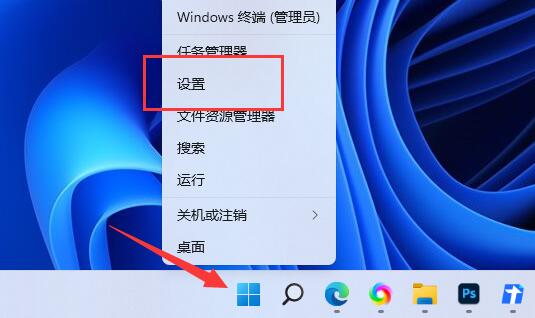
2、进入新界面后,点击左侧栏中的“游戏”选项。
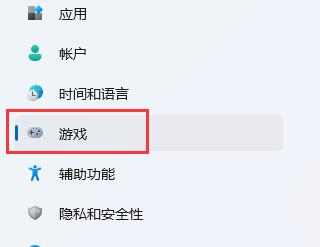
3、接着点击右侧中的“屏幕截图”。
4、然后找到其中的“捕获位置”,点击下方的“打开文件夹”按钮。
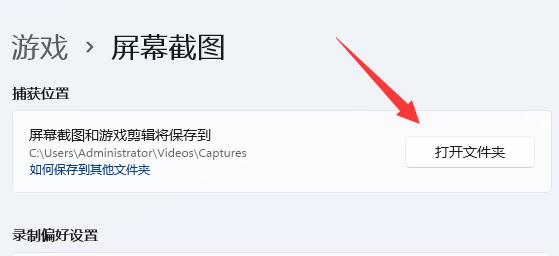
5、我们也可以打开此电脑,直接进入到“C:UsersAdministratorVideosCaptures”路径下找到保存的截图。
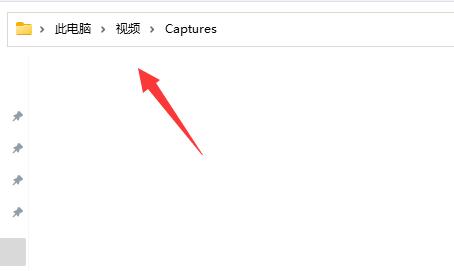
系统下载排行榜71011xp
番茄花园 GHOST WIN7 SP1 X64 快速稳定版 V2017.03 (64位
2深度技术 GHOST WIN7 SP1 X64 稳定安全版 V2017.02(64位
3雨林木风 GHOST WIN7 SP1(32位)装机版 V2017.03
4深度技术 GHOST WIN7 SP1 X86 专业装机版 V2017.03(32位
5电脑公司 GHOST WIN7 SP1 X86 经典旗舰版 V2017.03(32位
6深度技术 GHOST WIN7 SP1 X86 稳定安全版 V2017.02
7深度技术 GHOST WIN7 SP1 X64 专业装机版 V2017.03(64位
8电脑公司 GHOST WIN7 SP1 X64 经典旗舰版 V2017.03(64位
9电脑公司 GHOST WIN7 SP1 X64 新春贺岁版 V2017.02(64位
10电脑公司 GHOST WIN7 SP1 X86 新春贺岁版 V2017.02(32位
win10系统下载 Win10 1607 精简安装版 LTSB长期服务版
2Win10专业工作站版最新镜像 V2022.06
3微软原版Win10 ISO镜像64位(win10纯净版)
4深度技术 Ghost Win10 64位 国庆特别版 V2021.10
5电脑公司Ghost Win10 64位装机版V2017.03
6雨晨 Win10 1703 15063.250 64位 极速精简版
7JUJUMAO Win8.1 Up3 X64 极速精简版v2019.11
8win10系统下载 稳安快 Win10 x64 极速精简版 V1.0
9lopatkin Win10专业精简版 V2022.05
10Win10 21H2 纯净版镜像 V2021
Win11PE网络纯净版 V2021
2风林火山 Ghost Win11 64位 专业正式版 V2021.10
3Win11官方纯净版 V2021
4Win11 23H2 25115 官方原版镜像 V2022.05
5新一代系统 JUJUMAO Win11专业版 64位 v2021.08
6雨林木风 Ghost Win11 64位 正式版 V2021.10
7微软MSDN原版Win11系统 V2021
8Win11 22000.282正式版镜像 V2021.10
9深度技术 Ghost Win11 64位 专业版 V2021.10
10微软Win11游戏系统 V2021.10
深度技术 GHOST XP SP3 电脑专用版 V2017.03
2深度技术 GGHOST XP SP3 电脑专用版 V2017.02
3Win7系统下载 PCOS技术Ghost WinXP SP3 2017 夏季装机版
4萝卜家园 GHOST XP SP3 万能装机版 V2017.03
5番茄花园 GHOST XP SP3 极速体验版 V2017.03
6雨林木风 GHOST XP SP3 官方旗舰版 V2017.03
7电脑公司 GHOST XP SP3 经典旗舰版 V2017.03
8雨林木风GHOST XP SP3完美纯净版【V201710】已激活
9萝卜家园 GHOST XP SP3 完美装机版 V2016.10
10雨林木风 GHOST XP SP3 精英装机版 V2017.04
热门教程
装机必备 更多+
重装工具





